Win764位旗舰版开机无法显示桌面如何解决 Win764位旗舰版开机无法显示桌面怎样解决
时间:2017-07-04 来源:互联网 浏览量:501
今天给大家带来Win764位旗舰版开机无法显示桌面如何解决,Win764位旗舰版开机无法显示桌面怎样解决,让您轻松解决问题。
win764位旗舰版系统是一款稳定又强大的系统,使用过win7系统的朋友都知道,稳定性可以说是非常好的,不过偶尔也会有问题发生,据用户反映,在开机的时候登录系统的时候,只能看到桌面背景却无法登录到桌面,也看不到任何图标,及任务栏,如果你的win7系统也出现这样的情况,或许可以试试下面的方案。小贴示:如果只是看不到图标能看上任务栏,你可以在桌面空白处右击鼠标,选择查看,然后勾选“显示桌面图标”;
如果不行,那接着往下看。
方案一、卡在win7系统登录页的时候,我们按 CTRL+ALT+DEL 组合键,三个一起按,在出现任务管理器界面的时候,点击任务管理器菜单上的的文件按钮,并点击运行,然后输入“explorer.exe”——确定!如下图:
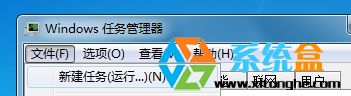

如果按确定后,桌面显示正常,那么故障就解决了,通常是因为“explrer.exe”没有正常启动引起的。
方案二、
如果上述方法都不管用,那么我们可以在开机的时候按F8 进入到安全模式,在运行中输和“msconfig”运行系统配置程序,在启动项中查看是否有可疑启动项,或者全部取消启动,因为很多插件,程序也会引起系统无法正常登录,有必要的话可以在安全模式中卸载部分可疑程序及不用的软件。
方案三、开机后按F8 进和高级启动菜单,选择最后一次正确的配置。
引起登录故障的原因有很多,如果安全模式无法进入,最快捷的方案,只能是重装系统了,如果你有更好的方案可以投稿至系统盒。
以上就是Win764位旗舰版开机无法显示桌面如何解决,Win764位旗舰版开机无法显示桌面怎样解决教程,希望本文中能帮您解决问题。
我要分享:
相关教程
- ·Win764位旗舰版中VM虚拟机无法读取U盘该如何解决 Win764位旗舰版中VM虚拟机无法读取U盘该怎么解决
- ·win7 32位旗舰版桌面无法更改怎么办 win7 32位旗舰版桌面无法更改怎么解决
- ·利用win7旗舰版的虚拟机进入远程桌面时无法显示全屏怎么解决? 利用win7旗舰版的虚拟机进入远程桌面时无法显示全屏怎么处理?
- ·Win7 64位旗舰版开机后不显示桌面该怎么办?
- ·win764位旗舰版点击桌面和任务栏没有反应时该怎样操作? win764位旗舰版点击桌面和任务栏没有反应时操作的方法?
- ·解决64位win7旗舰版下载后开机直接显示bios菜单的方法 64位win7旗舰版下载后开机直接显示bios菜单如何解决
- ·win7系统电脑开机黑屏 Windows7开机黑屏怎么办
- ·win7系统无线网卡搜索不到无线网络 Win7电脑无线信号消失怎么办
- ·win7原版密钥 win7正版永久激活密钥激活步骤
- ·win7屏幕密码 Win7设置开机锁屏密码的方法
Win7系统教程推荐
- 1 win7原版密钥 win7正版永久激活密钥激活步骤
- 2 win7屏幕密码 Win7设置开机锁屏密码的方法
- 3 win7 文件共享设置 Win7如何局域网共享文件
- 4鼠标左键变右键右键无法使用window7怎么办 鼠标左键变右键解决方法
- 5win7电脑前置耳机没声音怎么设置 win7前面板耳机没声音处理方法
- 6win7如何建立共享文件 Win7如何共享文件到其他设备
- 7win7屏幕录制快捷键 Win7自带的屏幕录制功能怎么使用
- 8w7系统搜索不到蓝牙设备 电脑蓝牙搜索不到其他设备
- 9电脑桌面上没有我的电脑图标怎么办 win7桌面图标不见了怎么恢复
- 10win7怎么调出wifi连接 Win7连接WiFi失败怎么办
Win7系统热门教程
- 1 win7怎样为桌面快捷方式去除图标小箭头 win7为桌面快捷方式去除图标小箭头的方法
- 2 win7系统怎么取消自动关机,win7系统关闭自动关机的方法
- 3 win7关机自动开机 win7系统电脑关机后又自动开机怎么办
- 4如何隐藏guest账户?win7隐藏开机guest用户的方法!
- 5请问如何更改win7开关机声音 更改win7开关机声音的方法
- 6Win7电脑如何关闭智能卡服务。 Win7电脑怎么关闭智能卡服务。
- 7win7无法注册dell怎么办,win7没有权限注册dell的解决方法
- 8win7旗舰版电脑无法安装IE8怎么办 为什么win7旗舰版电脑无法安装IE8
- 9windows7共享别人打印机 win7如何连接共享的打印机
- 10win7如何创建系统 win7恢复光盘的方法
最新Win7教程
- 1 win7系统电脑开机黑屏 Windows7开机黑屏怎么办
- 2 win7系统无线网卡搜索不到无线网络 Win7电脑无线信号消失怎么办
- 3 win7原版密钥 win7正版永久激活密钥激活步骤
- 4win7屏幕密码 Win7设置开机锁屏密码的方法
- 5win7怎么硬盘分区 win7系统下如何对硬盘进行分区划分
- 6win7 文件共享设置 Win7如何局域网共享文件
- 7鼠标左键变右键右键无法使用window7怎么办 鼠标左键变右键解决方法
- 8windows7加密绿色 Windows7如何取消加密文件的绿色图标显示
- 9windows7操作特点 Windows 7的特点有哪些
- 10win7桌面东西都没有了 桌面文件丢失了怎么办
